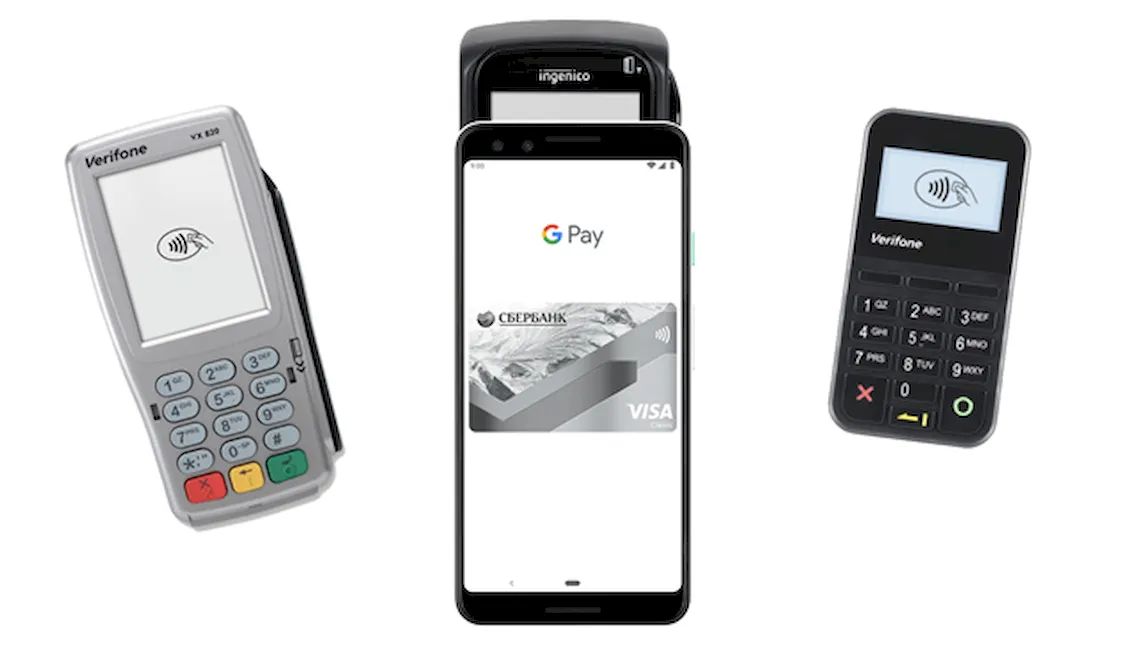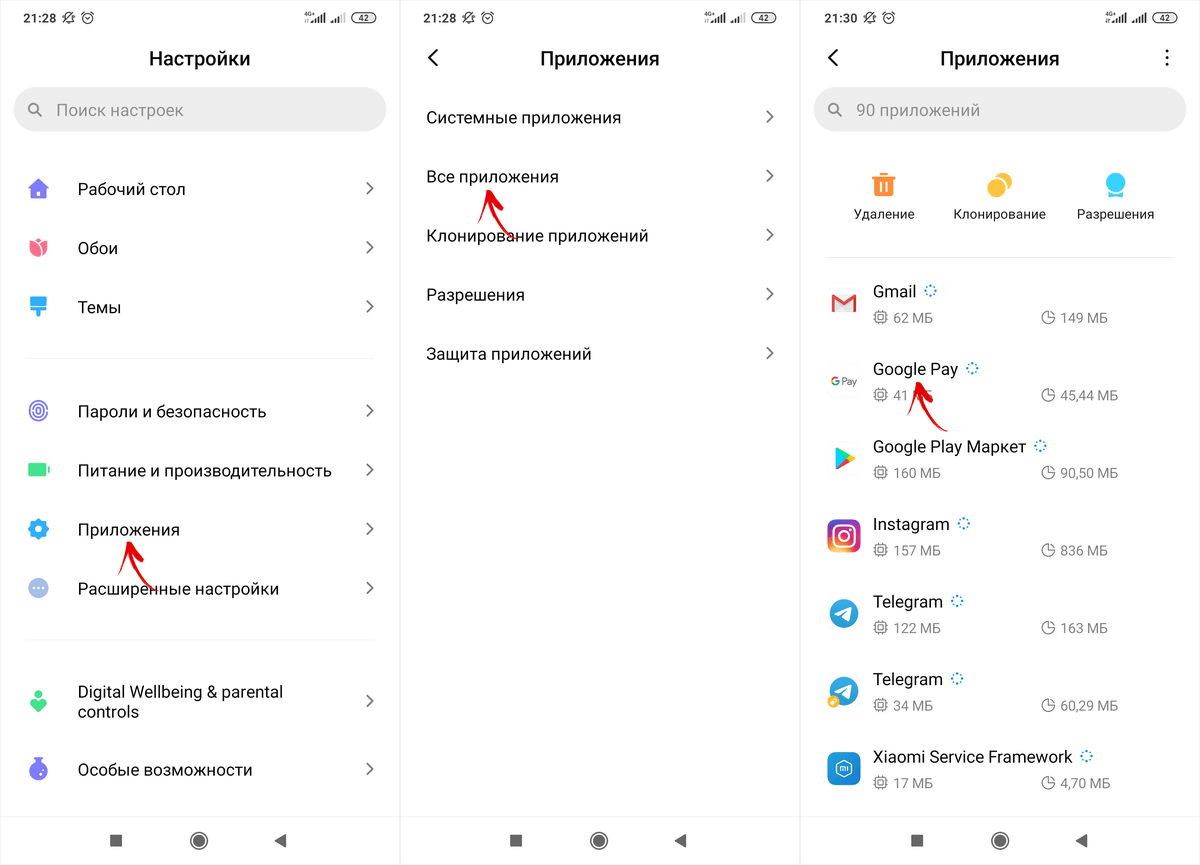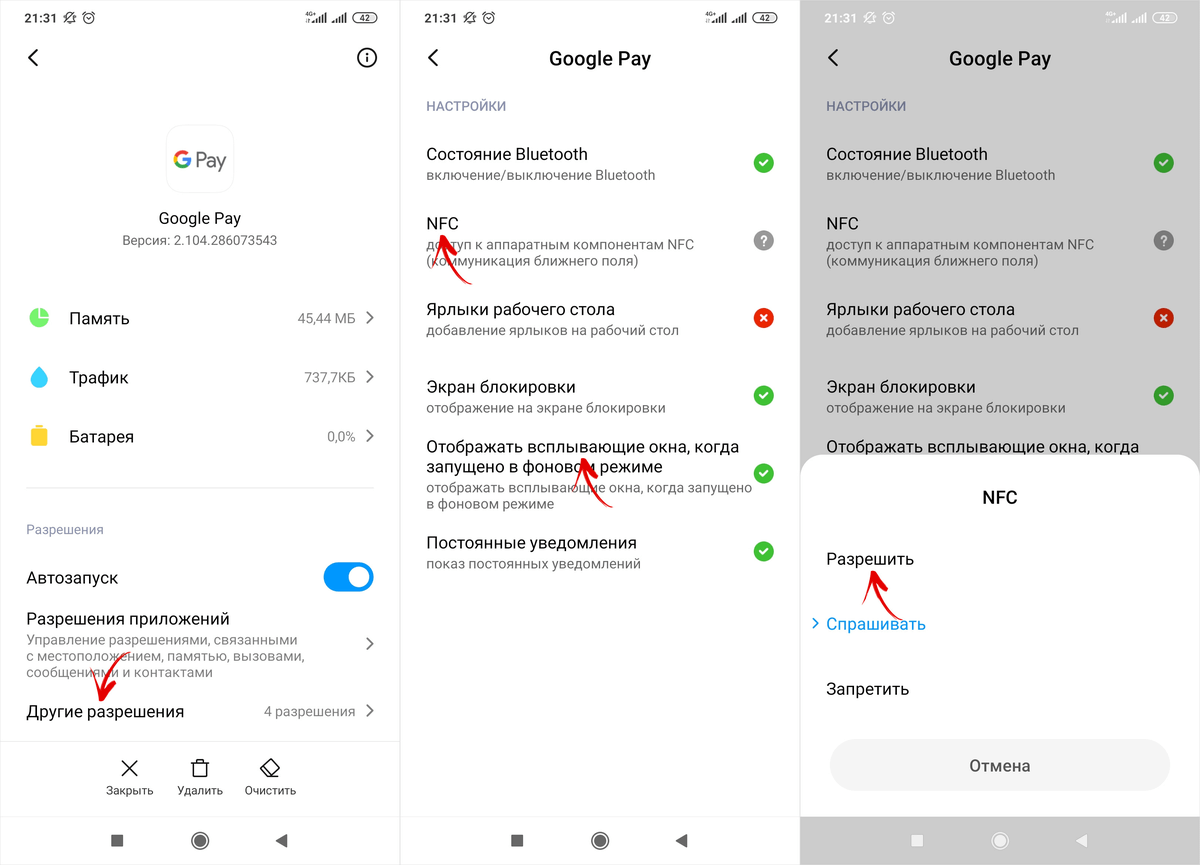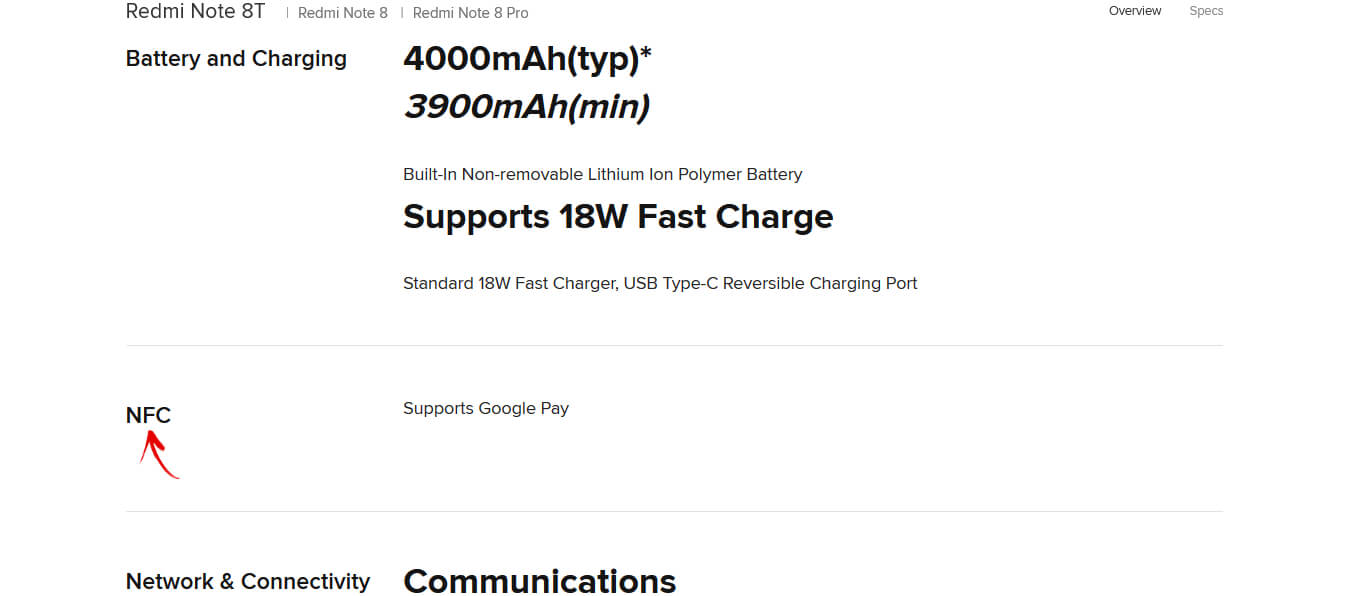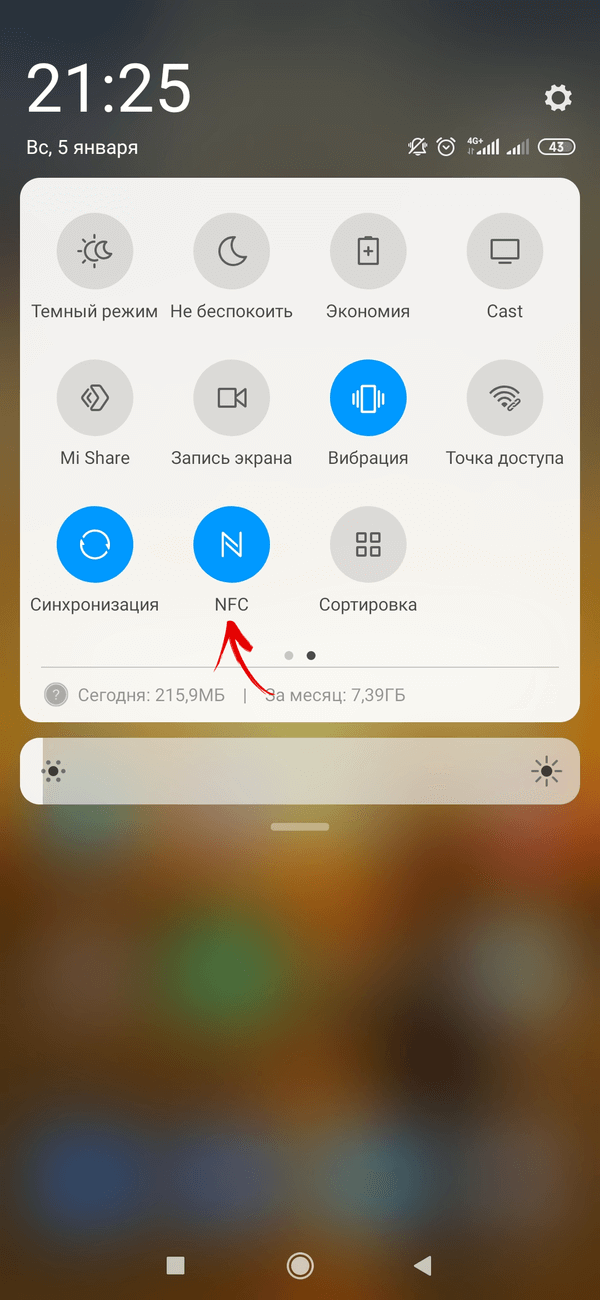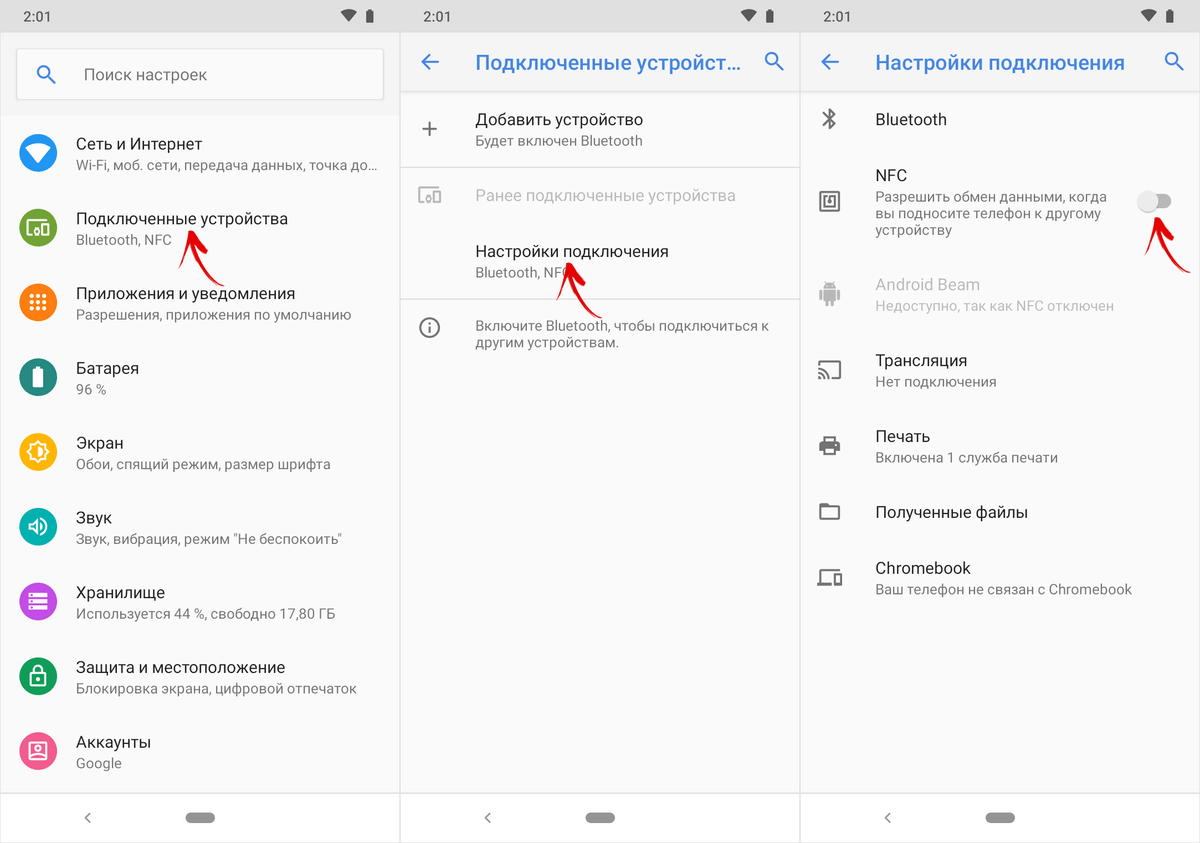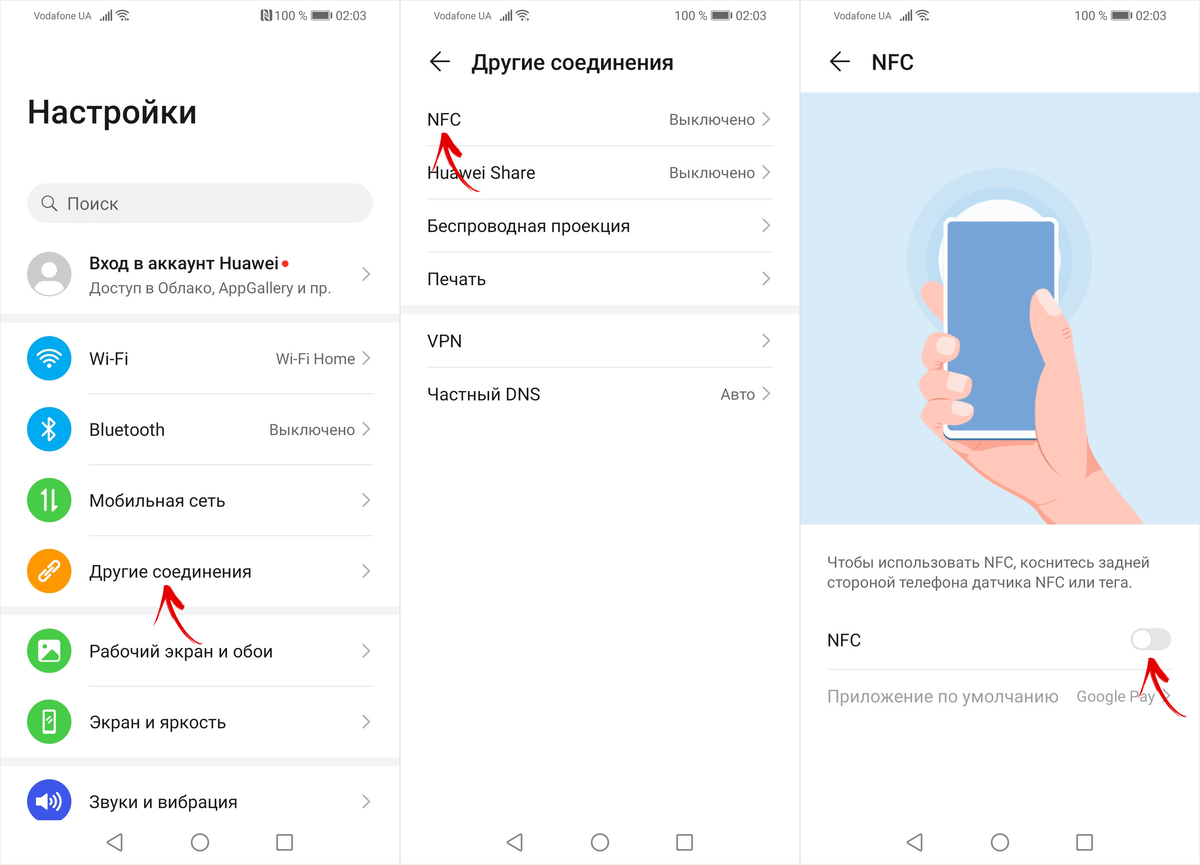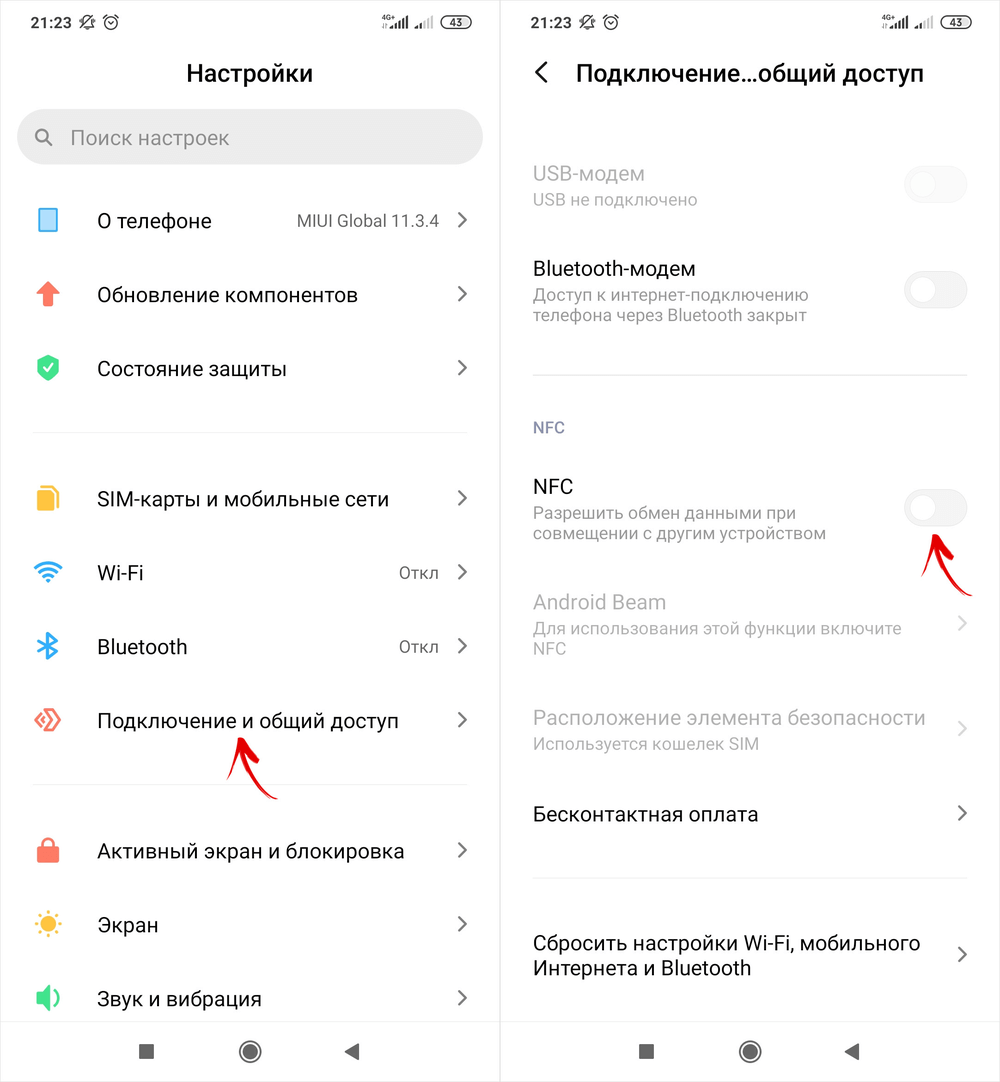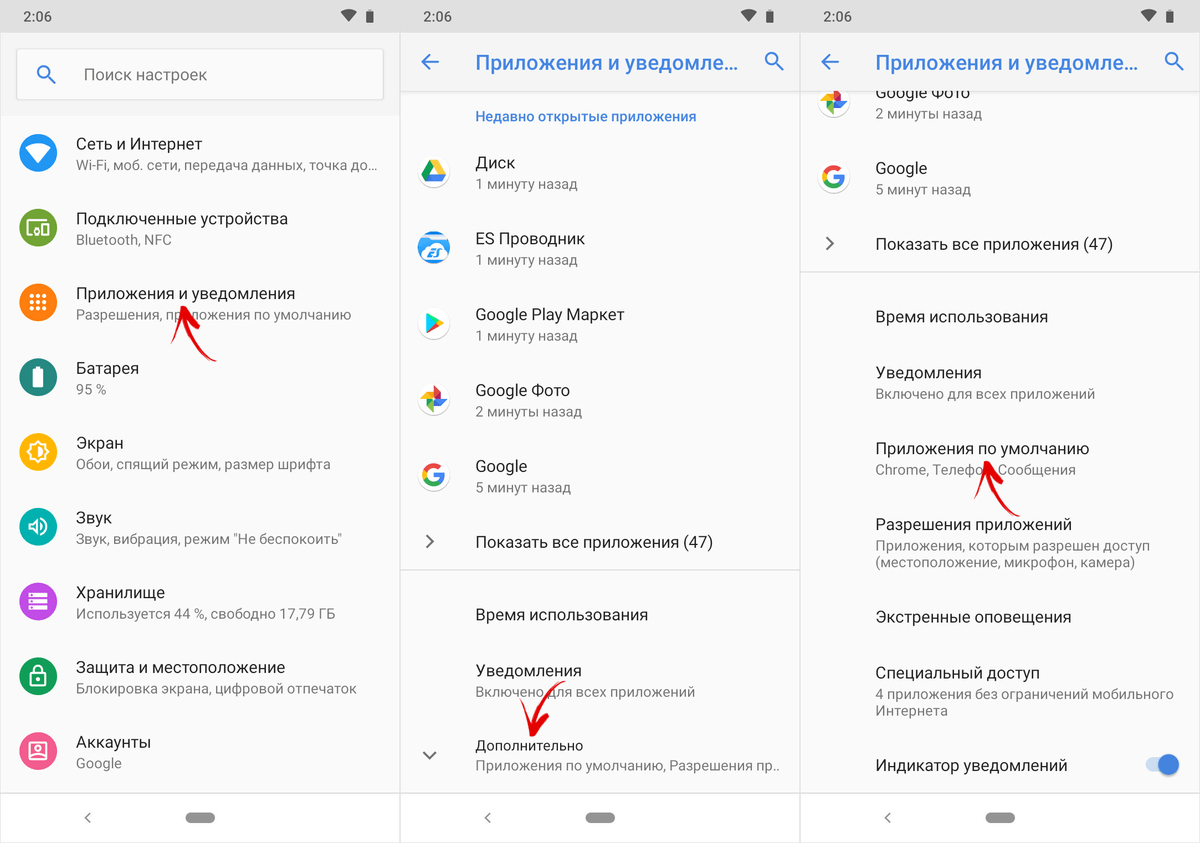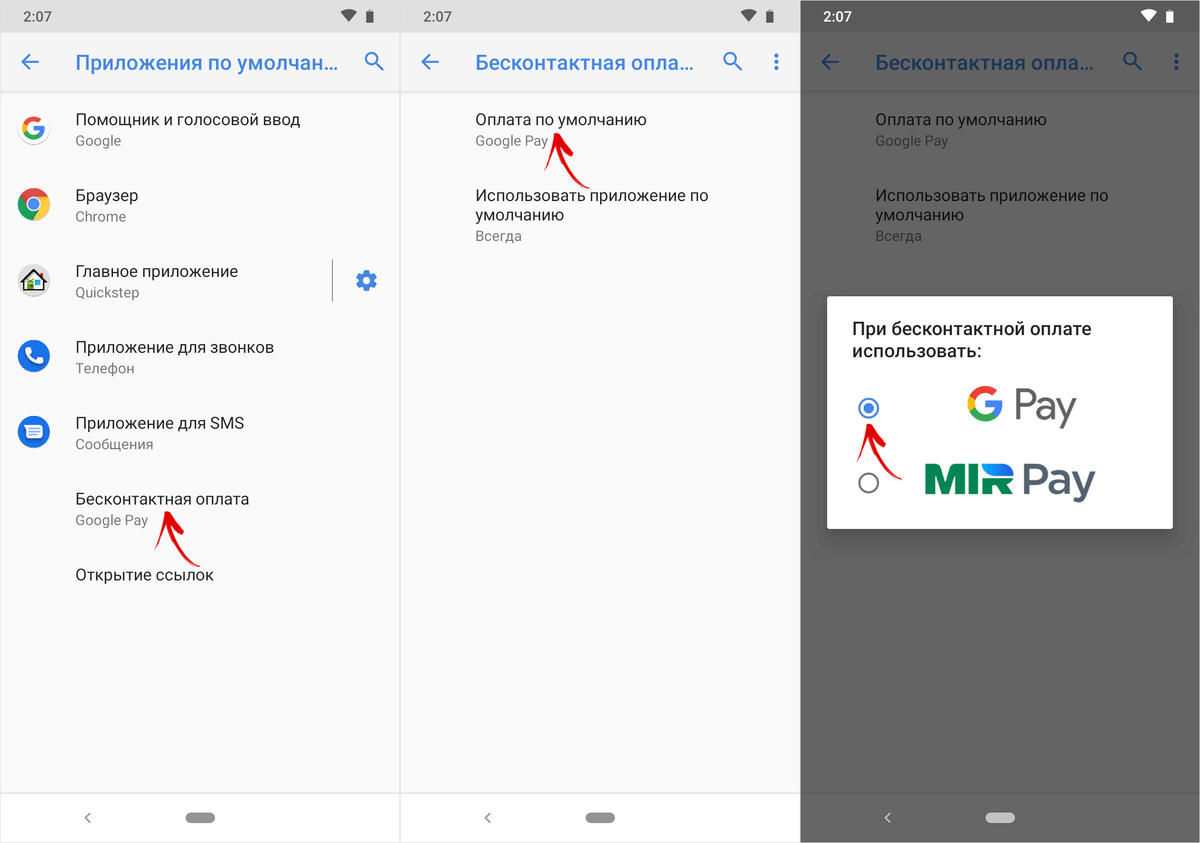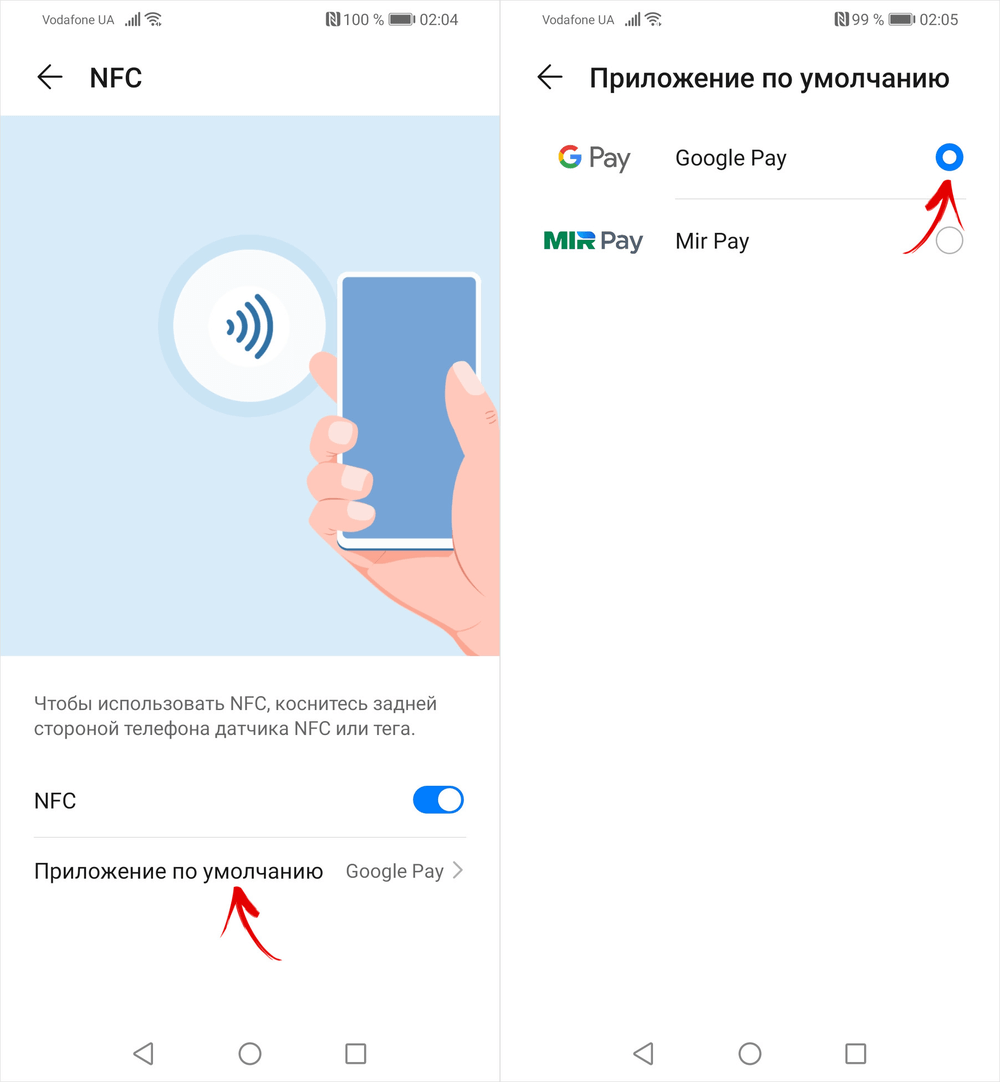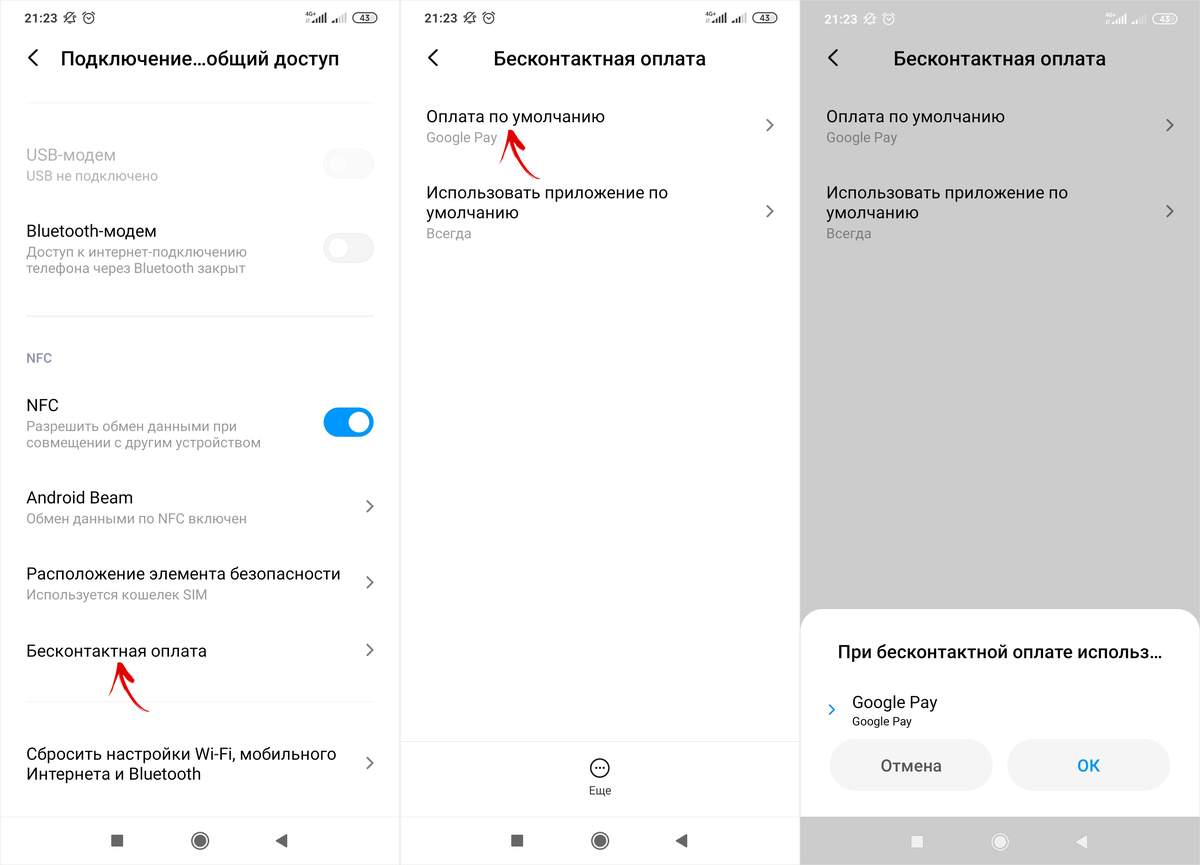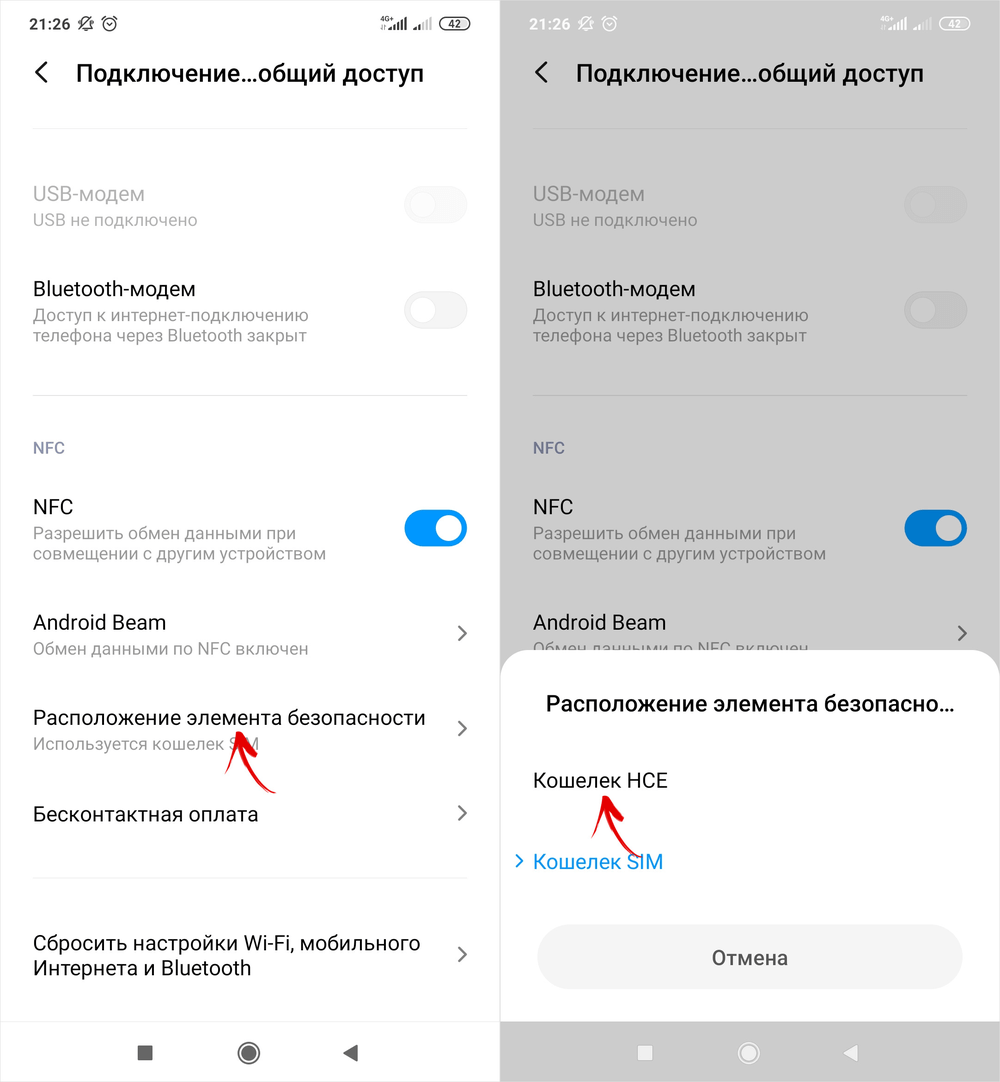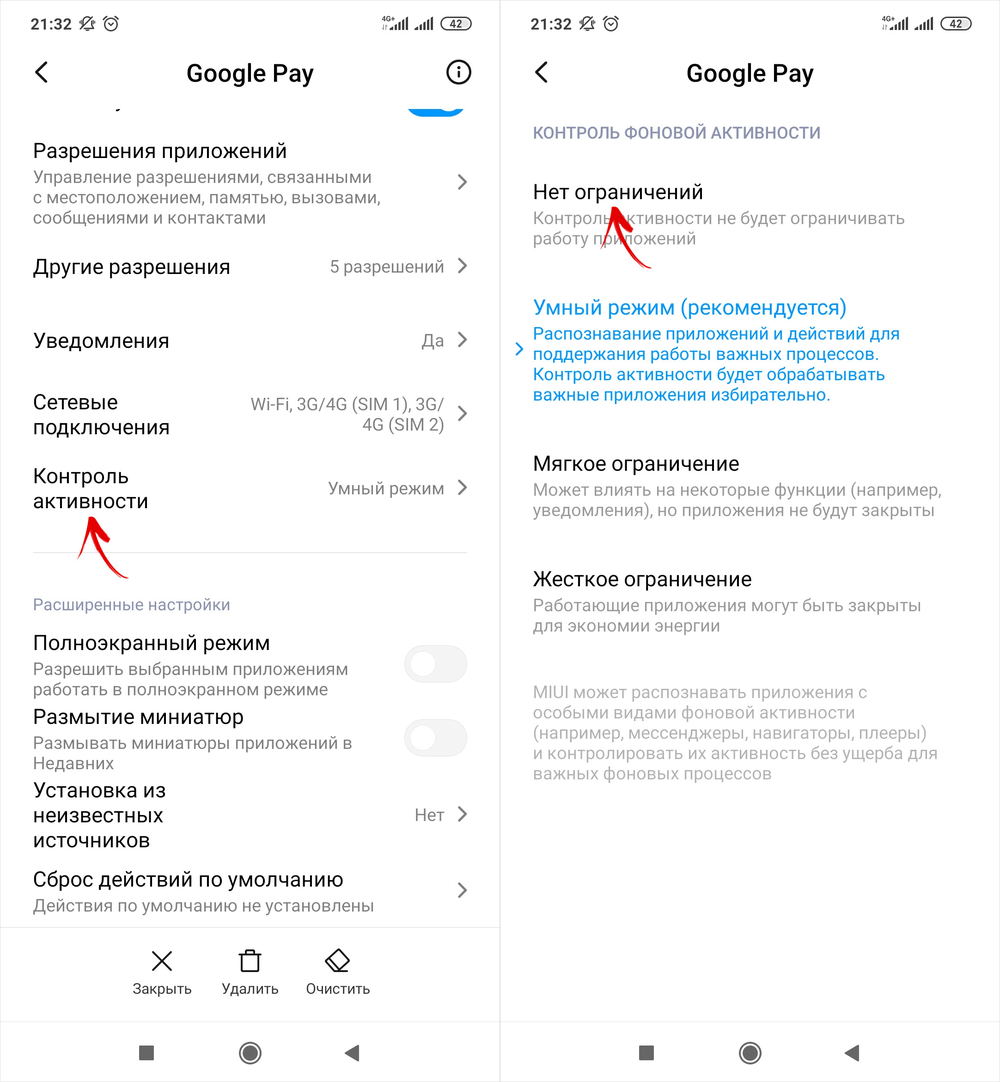- Управление блокировкой экрана для оплаты через Google Pay в магазинах
- Включить блокировку экрана
- Измените время, после которого телефон блокируется
- Не нужно разблокировать экран для небольших платежей
- Как платить телефоном: настройка бесконтактной оплаты смартфоном на Android
- Системные и аппаратные требования для работы Google Pay
- Привязка банковской карты
- Какие разрешения необходимо предоставить приложению
- Как проверить наличие и включить NFC
- Выбор приложения по умолчанию для бесконтактной оплаты
- Дополнительная настройка Google Pay на Xiaomi
- Как платить телефоном
- Как включить и настроить бесконтактную оплату Андроид
- Настройка NFC бесконтактной оплаты на Андроид
- Google Pay
- Samsung Pay
- Huawei Pay
- Безопасность бесконтактной связи в Андроид устройствах
Управление блокировкой экрана для оплаты через Google Pay в магазинах
Если вы хотите использовать Google Pay в магазинах, по соображениям безопасности вы должны активировать блокировку экрана на устройстве Android.
Важно: блокировка экрана не обязательна для пользователей электронных денег, QUICPay и iD в Японии.
Для Google Pay это может быть блокировка экрана с помощью PIN-кода, графического рисунка, пароля, отпечатка пальца или сканирования радужной оболочки. Приложение не будет работать с распознаванием лиц или блокировками экрана, такими как Smart Unlock или Knock to Unlock.
Включить блокировку экрана
- Откройте на телефоне приложение Настройки.
- Нажмите Безопасность.
- Чтобы выбрать тип блокировки экрана, нажмите Блокировка экрана .
Если у вас уже активна блокировка, прежде чем выбрать другой тип необходимо ввести PIN-код, графический ключ или пароль.
Измените время, после которого телефон блокируется
Вы можете оплатить по телефону, когда он разблокирован.
Настройте его так, чтобы он быстрее блокировался для повышения безопасности:
- На вашем телефоне Android откройте приложение «Настройки».
- Нажмите Блокировка экрана и Безопасность → Блокировка экрана → Блокировать автоматически.
- Укажите, через какое время телефон должен блокироваться.
Не нужно разблокировать экран для небольших платежей
Для большинства транзакций вам потребуется разблокировать телефон. Тем не менее, это не обязательно, когда вы делаете небольшие платежи.
Важно: вы можете совершать ограниченное количество транзакций без разблокировки телефона. Когда лимит закончится, ваш телефон должен быть разблокирован.
Платежные ограничения Google Pay, которые не требуют разблокировки мобильного устройства:
Источник
Как платить телефоном: настройка бесконтактной оплаты смартфоном на Android
Чтобы расплачиваться в магазинах с помощью смартфона, а также совершать покупки в Интернете, не заполняя вручную форму с номером карты, сроком ее действия и CVV-кодом, необходимо настроить оплату телефоном. Для этого нужно включить NFC, установить Google Pay, добавить банковскую карту и выбрать Google Pay в качестве основного приложения для бесконтактной оплаты.
Системные и аппаратные требования для работы Google Pay
Для корректной работы Google Pay смартфон должен соответствовать ряду требований. Приложение не будет функционировать, если:
- На устройстве установлена кастомная прошивка;
- Телефон работает под управлением Android 4.4 или ниже;
- На смартфоне получены root права или разблокирован загрузчик;
- На устройстве установлена программа Samsung MyKnox;
- На телефоне установлена китайская, а не глобальная прошивка (этот пункт относится к смартфонам Xiaomi и Meizu).
90% всех мобильных устройств соответствуют вышеперечисленным параметрам. Но, если смартфон подвергался модификациям либо был приобретен на AliExpress, Gearbest или Banggood, на нем может быть установлена китайская версия прошивки, а его загрузчик может оказаться разблокирован. В таком случае придется самостоятельно решать проблему (блокировать загрузчик, устанавливать официальную прошивку, удалять root права и т.д.), иначе бесконтактная оплата телефоном будет недоступна.
Привязка банковской карты
Google Pay – это платежная система для смартфонов под управлением Android, разработанная и выпущенная компанией Google в 2015 году. Приложение Google Pay работает на всех Android-устройствах, оборудованных модулем NFC. Программа бесплатно доступна в Play Market, а на некоторых смартфонах она даже предустановлена.
После загрузки приложения из Google Play, следует пройти процедуру привязки банковской карты. Для этого нужно открыть программу, выбрать интересующий аккаунт Google (если на смартфоне выполнен вход в несколько аккаунтов), ввести номер карты, срок ее действия, CVV-код (трехзначное число, нанесенное на обратной стороне карты) и следовать дальнейшим указаниям системы. Более подробно процесс добавления карты описан в предыдущей инструкции.
Какие разрешения необходимо предоставить приложению
Google Pay не требует дополнительных разрешений, все необходимые права будут автоматически предоставлены после установки программы. Во время первого запуска Google Pay запросит доступ к данным о местоположении устройства, но выдавать это разрешение не обязательно – отсутствие доступа к геоданным никак не скажется на функционировании программы.
Тем не менее не стоит полностью полагаться на автоматические настройки. Рекомендуется проверить, получен ли Google Pay доступ к аппаратным компонентам NFC и предоставлено ли приложению разрешение на запуск в фоне.
На мобильных устройствах, работающих под управлением стокового Android и на смартфонах Huawei и Honor нельзя управлять расширенными разрешениями Google Pay. В интерфейсе ОС нет переключателей, отвечающих за использование приложением NFC и работу в фоновом режиме – соответствующие разрешения предоставляются программе автоматически.
Зато в MIUI на смартфонах Xiaomi эти настройки собраны в отдельной секции. Разрешения необходимо предоставить вручную, иначе бесконтактная оплата может не работать. Для этого потребуется перейти в диспетчер приложений («Настройки» → «Приложения» → «Все приложения») и выбрать «Google Pay».
Затем следует открыть пункт «Другие разрешения», по очереди выбрать «NFC» и «Запуск в фоне» (вместо второго пункта может присутствовать «Отображать всплывающие окна, когда запущено в фоновом режиме») и предоставить оба разрешения.
Как проверить наличие и включить NFC
После установки и настройки Google Pay нужно включить NFC. Но сперва стоит убедиться в том, что смартфон оборудован этим модулем. Проще всего посмотреть характеристики устройства на сайте производителя или на странице товара в любом интернет-магазине. Также наличие NFC обычно указано на коробке телефона и в инструкции к нему.
В активации NFC нет ничего сложного – достаточно переключить один тумблер в настройках смартфона либо раскрыть панель уведомлений («шторку») и кликнуть по кнопке «NFC».
В зависимости от производителя устройства, прошивки и версии Android, название и путь к разделу настроек, в котором расположен тумблер, могут отличаться:
- На стоковом Android: «Настройки» → «Подключенные устройства» → «Настройки подключения» → «NFC».
- В EMUI на телефонах Huawei и Honor: «Настройки» → «Другие соединения» → «NFC».
- В MIUI на смартфонах Xiaomi: «Настройки» → «Подключение и общий доступ» либо «Дополнительные функции» → «NFC».
Выбор приложения по умолчанию для бесконтактной оплаты
Если на мобильном устройстве установлено несколько приложений для бесконтактной оплаты, необходимо выбрать, какое из них будет использоваться по умолчанию. В зависимости от прошивки, путь к пункту настроек, с помощью которого осуществляется выбор приложения для бесконтактной оплаты, выглядит по-разному:
- На чистом Android: «Настройки» → «Приложения и уведомления» → «Приложения по умолчанию» → «Бесконтактная оплата» → «Оплата по умолчанию».
- В EMUI на смартфонах Huawei и Honor: «Настройки» → «Другие соединения» → «NFC» → «Приложение по умолчанию».
- В MIUI на телефонах Xiaomi: «Настройки» → «Дополнительные функции» или «Подключение и общий доступ» → «NFC» → «Бесконтактная оплата» → «Оплата по умолчанию».
Дополнительная настройка Google Pay на Xiaomi
Владельцам устройств Xiaomi нужно не только предоставить Google Pay специальные разрешения, но и выполнить дополнительную настройку программы. Для этого потребуется зайти в «Настройки», перейти в раздел «Подключение и общий доступ» (если в меню такого нет, следует открыть «Дополнительные функции»), затем кликнуть по пункту «Расположение элемента безопасности» и выбрать «Кошелек HCE».
Что изменится? Для пользователей – ничего. Технология HCE (Host Card Emulation) позволяет эмулировать банковские карты для осуществления бесконтактных платежей. При использовании другой архитектуры платежные данные карт будут записываться в специальном реестре. В качестве хранилища для этого реестра может выступать SIM-карта, память телефона или microSD.
Сложность заключается в том, что производителям мобильных устройств необходимо обеспечить совместимость банковских карт с десятками, а то и сотнями разных аппаратных компонентов. Не всегда это удается, поэтому на профильных форумах можно встретить немало сообщений от пользователей Xiaomi, которые вроде бы и правильно настроили бесконтактную оплату, и включили NFC, а расплатиться с помощью смартфона не могут.
При использовании технологии HCE необходимость в поддержке разных аппаратных средств отпадает. Эта архитектура позволяет не задействовать физический криптопроцессор для обработки платежных транзакций. Добавленные в Google Pay банковские карты эмулируются, за счет чего не возникает проблем с бесконтактной оплатой.
Но и это еще не все. Если после выполнения вышеописанных действий по-прежнему не удается произвести оплату через терминал, остается настроить последнюю функцию. Нужно открыть настройки программы Google Pay («Настройки» → «Приложения» → «Все приложения» → «Google Pay»), перейти в подраздел «Контроль активности» и выбрать пункт «Нет ограничений».
Как платить телефоном
Все очень просто. В первую очередь необходимо разблокировать смартфон. Запускать приложение Google Pay не требуется. После того, как на дисплее платежного терминала отобразится стоимость покупки, достаточно поднести к терминалу телефон и удерживать его на расстоянии одного-двух сантиметров на протяжении нескольких секунд.
Как только транзакция будет обработана, покупатель получит оповещение об успешном совершении платежа. На экране мобильного устройства на белом фоне отобразится банковская карта, с которой было произведено списание средств. Также раздастся характерный звуковой сигнал, свидетельствующий об осуществлении оплаты. Спустя несколько секунд окно приложения Google Pay свернется.
На представленном видео продемонстрирован процесс оплаты покупки с помощью телефона.
Источник
Как включить и настроить бесконтактную оплату Андроид
Большое количество стран переходит на электронные платежи. Банкноты и монеты выходят с оборота. Один из распространенных видов оплаты — использование технологии NFC. Модулем оснащены многие современные телефоны с операционной системой Андроид и не только. При помощи бесконтактной оплаты можно безопасно передавать информацию об операции, не боясь за то, что транзакцию перехватят. Технологии уже больше 15 лет, но разработчики постоянно развивают функционал, усиливают безопасность.
Термин «NFC» расшифровывается, как «Near-Field Communication». С английского аббревиатура переводится, как «ближняя связь». Это бесконтактная технология, передающая информацию с одного устройства на другое. Как правило, функция используется для платежей. Однако у NFC есть больше возможностей. К примеру, сканирование меток. Таким образом человек может получить дополнительную информацию о продукте. Также системой оснащают не только смартфоны, но и другие устройства, например, фитнес-браслеты.
Большинство пользователей используют «ближнюю связь» в качестве цифровой банковской технологии PayPass. В процессе оплаты также включается в работу функция Host Card Emulation («эмуляция карты владельца»). Это позволяет воссоздать всю информацию из пластиковой карты для успешной транзакции. Таким образом, достаточно использовать только телефон, чтобы оплатить что-либо.
Чтобы использовать технология бесконтактной оплаты на Андроид, необходимо использовать смартфон, оснащенный специальным модулем. Максимальное расстояние, на котором работает оплата — 3-6 сантиметров. Привязать можно любую современную банковскую карту. Например, со встроенным чипом — смарт-карту. При этом оплата работает по касанию к терминалу мобильным телефоном.
Настройка NFC бесконтактной оплаты на Андроид
Сама технология ближней связи не обеспечивает возможность проводить транзакции. Для этого используются специальные приложения, которые разрабатывают различные компании и банки. Вторые, как правило, создают программное обеспечение для своих клиентов. Их не существует огромное количество. Чаще всего, используется одно из следующих трех приложений:
- Google Pay;
- Samsung Pay;
- Huawei/Honor Pay.
Обратите внимание. Не рекомендуется скачивать подобные приложения с неофициальных сайтов, пользовательских форумов и прочих небезопасных платформ. При авторизации будет использована информация о карте. Таким образом данные могут получить злоумышленники. Скачивайте известные приложения с официальных сервисов.
Чтобы использовать вышеописанное программное обеспечение, понадобится выполнить некоторые настройки, а также проверить, оснащено ли устройство модулем NFC. Пошаговое руководство:
- Зайдите в настройки смартфона.
- Перейдите во вкладку «Еще».
- Найдите пункт «NFC». Если раздел есть, то при помощи телефона можно оплачивать покупки.
- Зайдите в нужный пункт и включите функцию.
На некоторых смартфонах, например, Sony Xperia, на задней крышке нарисован небольшой квадратный значок NFC. Это также свидетельствует о том, что система поддерживает технологию. Если аппарат не оснащен модулем, то проводить транзакции через касание не получится. Придется использовать другой метод оплаты (карта или наличные).
Google Pay
Одно из самых больших преимуществ данного приложения — лаконичный и удобный интерфейс. Программа не рассчитана на продвинутых пользователей, поэтому в меню нет множества настроек. Основная задача — хранить информацию о банковской карте и безопасно передавать данные через технологию ближней связи.
После загрузки программного обеспечения, система попросит у пользователя предоставить разрешения использовать NFC технологию. Нужно разрешить. Затем необходимо открыть Google Pay, и ввести следующие данные:
- номер карточки, срок действия;
- имя и фамилию человека, на которого зарегистрирована карта;
- защитный код, расположенный на другой стороне (3-значное число).
Примечание. Приложение принимает не только физические кредитные или дебетовые карты. Таким образом можно подключить виртуальные, мобильные банки и пр. Также пользователь может добавлять неограниченное количество платежных инструментов. В меню есть возможность выбрать главную карточку.
После того, как пользователь скачал приложение с официального магазина Google Play Market, и ввел необходимую информацию, на телефон приходит SMS-сообщение с кодом безопасности. Необходимо ввести его, после этого можно пользоваться приложением.
Samsung Pay
В отличие от GPay, которые не привязан к определенной оболочке, Samsung Pay работает только на устройствах от южнокорейского концерна Самсунг. Разработчики рекомендуют использовать их продукт по очевидной причине — дополнительные возможности. Кроме отличий в интерфейсе, программное обеспечение позволяет пользователям использовать магнитную безопасную передачу (MST). Это эксклюзивная технология для смартфонов от компании Samsung. Таким образом можно эмулировать карты, оснащенные магнитной лентой.
В отличие от Google Play, детище южнокорейской компании имеет некоторые ограничение. Во-первых, система доступна только для устройств Samsung. Вдобавок у пользователя должна быть установлена официальная прошивка и обновление программное обеспечение. Следовательно, аппараты, чья прошивка была изменена для определенного региона не будут поддерживать данную платежную систему. Во-вторых, есть ограничение на количество карточек, которые можно добавить, — 10 штук.
Huawei Pay
Огромная компания из китая занимается разработкой техники, включая смартфоны. В список их продуктов также входит эксклюзивная технология эмуляции банковской карты. Особенность программы в том, что она встроена в прошивку. Для ее активации, нужно зайти в официальную платформу AppGallery и установить оттуда приложение «Кошелек».
На возможность использовать функцию влияет регион, в котором проживает владелец, а также модель и линейка аппарата. На более старых смартфонах Huawei Pay нет. Вдобавок разработчики поставили в телефоны стандартный модуль ближней связи (NFC).
Безопасность бесконтактной связи в Андроид устройствах
Большинство владельцев устройств с операционной системой Android, использующих NFC, задаются вопросом безопасности. В интернете есть большое количество информации, когда мошенники получили деньги человека. Однако технология бесконтактной гарантирует пользователю максимальную безопасность. Не стоит верить в следующие мифы:
- Сигнал можно перехватить и украсть деньги. Это неправда, потому что максимальная дистанция действия NFC — 5-6 сантиметров. Таким образом злоумышленник не сможет перехватить транзакцию.
- Мошенники могут взломать терминал и получить деньги. Это также ложь, потому что аппарат регистрируют в банках. Все официально, устройство проходит проверку. После этого оно заработает.
NFC — удобный платежный инструмент. Основное его преимущество — безопасность. Таким образом пользователь оплачивает покупки, не вытаскивая из кошелька банковскую карту. Достаточно приставить к терминалу телефон.
Источник